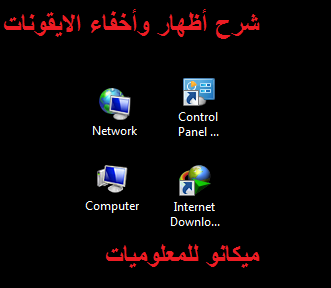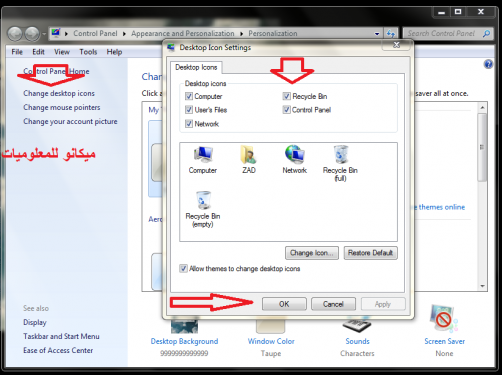Многие из нас, которые хотят скрыть много значков с рабочего стола, а также хотят их показать, а также хотят увеличить значки и уменьшить значки на своем рабочем столе, но не знают, как это сделать, только в этой статье мы объясним, как скрытие, отображение и увеличение и уменьшение значков на рабочем столе Все, что вам нужно сделать, это выполнить следующие действия: -
Сначала мы объясним, как скрыть и показать значки на рабочем столе:
Все, что вам нужно сделать, это перейти на рабочий стол и щелкнуть правой кнопкой мыши в любом пустом месте, и вы откроете меню, щелкните представление слова, и когда вы щелкнете, другое меню откроется для вас, а затем выполните любую из команд, чтобы скрыть или отобразите значки на рабочем столе, как показано на следующем рисунке:
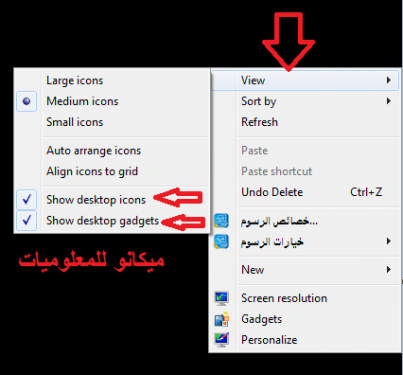
Во-вторых, мы объясним, как скрыть и показать некоторые значки на рабочем столе:
Чтобы скрыть и отобразить значки на рабочем столе только в Windows 7, все, что вам нужно сделать, это щелкнуть правой кнопкой мыши на рабочем столе, и для вас появится список, выберите последний вариант в списке и нажмите на него Персонализировать, и появится другая страница. для вас, нажмите на значок изменения слова на рабочем столе. Когда вы нажмете на него, для вас откроется другая страница. Выберите Показать определенные значки, а когда они будут скрыты, удалите выделение и нажмите ОК, как показано на следующих рисунках:
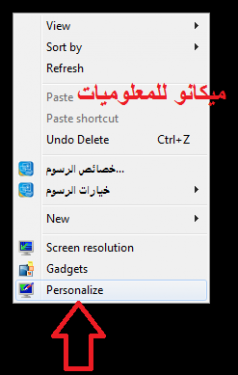
В-третьих, объяснение того, как увеличивать и уменьшать значки на рабочем столе:
Чтобы увеличивать и уменьшать значки только с рабочего стола, все, что требуется, - это щелкнуть справа и выбрать представление слова. При нажатии на него откроется другое меню, с помощью которого вы можете увеличивать и уменьшать значки с помощью три слова вверху списка, как показано на следующем изображении:
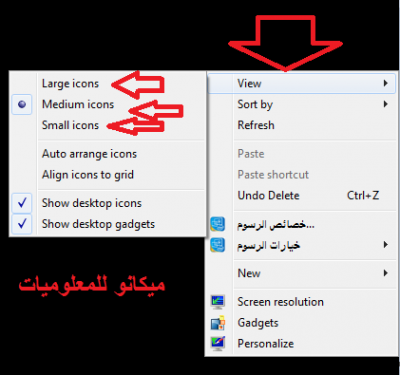
Таким образом, мы объяснили увеличение и уменьшение значков, а также их отображение и скрытие в этой статье, и мы надеемся, что вам это пригодится.